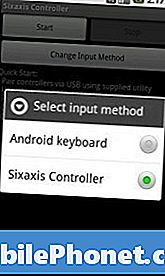Зміст
Незалежно від того, використовуєте ви будь-яку програму чи насолоджуєтесь своїм VR, здається, що #Samsung Galaxy S7 Edge (# S7Edge) має тенденцію просто затьмарюватися - просто повністю помре і відмовляється реагувати. Вже було кілька повідомлень про подібну проблему, і ми вже отримали кілька скарг від наших читачів. Хороша новина полягає в тому, що це часто не є серйозною проблемою, незважаючи на те, що це проблема мікропрограми.
ПОВ’ЯЗАНИЙ ПОСТ: Як виправити чорний екран смерті Samsung Galaxy S7 Edge [Посібник з усунення несправностей]

Більшість наших читачів пов’язані контрактами з відповідними постачальниками, тому, якщо телефон не працює нормально з 1-го дня і його не замінили, можливо, ви застрягли в дефектному блоці, поки контракт не буде закінчений. Ви не хочете, щоб це сталося з вами.
Тепер для власників, чиї проблеми просто з’явилися з нізвідки, можливо, ви захочете усунути проблему за кілька хвилин, щоб побачити, чи зможете ви знову це запустити, а для тих, хто має інші проблеми, ви можете відвідати нашу сторінку з усунення несправностей S7 Edge і спробувати знайти проблеми, схожі на ваші. Скористайтеся запропонованими нами рішеннями, або якщо вам потрібна подальша допомога, зв’яжіться з нами, заповнивши цю форму.
Покрокове усунення несправностей
Перший крок - це найефективніший спосіб вирішити цю проблему, тоді як решта - це основні процедури усунення несправностей, які вам потрібно виконати, щоб дізнатися, в чому проблема.
Крок 1: Можливо, ваш Galaxy S7 Edge аварійно завершився, тож зробіть процедуру примусового перезавантаження
Для системних збоїв та додатків, незначних проблем із прошивкою та апаратними проблемами, які призвели до зависання, зависання та неактивності, процедура примусового перезавантаження є дуже ефективною процедурою. Це еквівалентно заряду акумулятора в пристроях Galaxy, які мають знімні батареї.
Все, що вам потрібно зробити, це натиснути та утримувати клавіші зменшення гучності та живлення разом протягом 7 - 10 секунд, і телефон повинен перезавантажитися, враховуючи, що батареї все ще залишається достатньо для живлення його компонентів.
Якщо перша спроба не спрацювала, спробуйте підключити пристрій до заряджання принаймні 10 хвилин, а потім спробуйте ще раз. Але якщо це все одно не спрацювало, спробуйте спочатку утримувати кнопку зменшення гучності, а потім утримуйте клавішу живлення.
Якщо телефон відмовляється знову вмикатись або реагувати на цю процедуру, це більше, ніж просто збій системи або незначні проблеми з програмним та апаратним забезпеченням. Спробуйте скинути кроки.
Крок 2: Спробуйте завантажити Galax S7 Edge у безпечному режимі, щоб тимчасово вимкнути всі сторонні програми
Додатки можуть мати щось спільне з цією проблемою, і оскільки ми не знаємо, чи це стороння сторона, або попередньо встановлена, вам потрібно ізолювати проблему, і це можна зробити, перезавантаживши пристрій у безпечному режимі, щоб залишити лише попередньо -встановити програми для запуску.
- Натисніть і утримуйте клавішу живлення.
- Як тільки ви побачите на екрані «Samsung Galaxy S7 EDGE», відпустіть клавішу живлення та негайно утримуйте клавішу зменшення гучності.
- Продовжуйте утримувати кнопку зменшення гучності, доки пристрій не завершить перезавантаження.
- Ви можете звільнити його, коли у нижньому лівому куті екрана з’явиться повідомлення "Безпечний режим".
Якщо припустити, що телефон успішно завантажився в безпечному режимі, майже впевнено, проблема полягає в сторонніх програмах. Ви повинні встановити щось, що впливає на прошивку та заважає їй нормально працювати. Вам просто потрібно знайти цю програму та видалити її. Однак якщо ви не знаєте, про яку програму йдеться, або якщо ваш пристрій не завантажився в безпечному режимі, наступним кроком має бути останній, перш ніж відправити пристрій на перевірку та можливу заміну.
Крок 3: Спробуйте завантажитися в режимі відновлення та виконайте загальне скидання
Якщо проблема з мікропрограмою, завантаження в режимі відновлення все одно має бути можливою. У цьому режимі все необхідне обладнання буде ввімкнено, але графічний інтерфейс Android не буде завантажений. Якщо ви зможете зайти до цього режиму та виконати генеральне скидання, проблема може бути виправлена. Спробуйте виконати такі дії:
- Вимкніть Samsung Galaxy S7 Edge.
- Натисніть і утримуйте клавіші «Головна» та «Гучність вгору», потім натисніть і утримуйте клавішу живлення.
ПРИМІТКА: Не має значення, скільки часу ви натискаєте і утримуєте клавіші «Головна» та «Збільшення гучності», це не вплине на телефон, але до того часу, коли ви натиснете і утримуєте клавішу живлення, саме тоді телефон почне реагувати.
- Коли на екрані з’явиться Samsung Galaxy S7 Edge, відпустіть клавішу живлення, але продовжуйте утримувати клавіші головного екрана та збільшення гучності.
- Коли з’явиться логотип Android, ви можете відпустити обидві клавіші і залишити телефон на 30–60 секунд.
ПРИМІТКА: Повідомлення «Встановлення оновлення системи» може відображатися на екрані протягом декількох секунд перед тим, як відобразити меню відновлення системи Android. Це лише перша фаза всього процесу.
- За допомогою клавіші зменшення гучності перейдіть між параметрами та виділіть „wipe data / factory reset“.
- Після виділення ви можете натиснути клавішу живлення, щоб вибрати її.
- Тепер виділіть опцію «Так - видалити всі дані користувача» за допомогою клавіші зменшення гучності та натисніть кнопку живлення, щоб вибрати її.
- Зачекайте, поки телефон закінчить виконувати генеральний скидання. Після завершення виділіть «Перезавантажити систему зараз» і натисніть клавішу живлення.
- Тепер телефон перезавантажиться довше, ніж зазвичай.
Якщо і це не вдається, сходите в магазин і попросіть пристрій перевірити або замінити.
Ми завжди готові допомогти вам, тому, якщо у вас виникнуть додаткові запитання чи сумніви, обов’язково заповніть цю форму та натисніть «надіслати», щоб зв’язатися з нами. Надайте нам відповідну інформацію, і ми допоможемо вам знайти рішення.